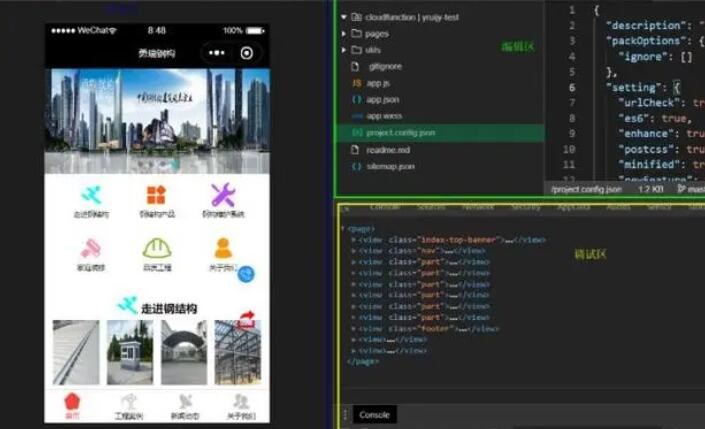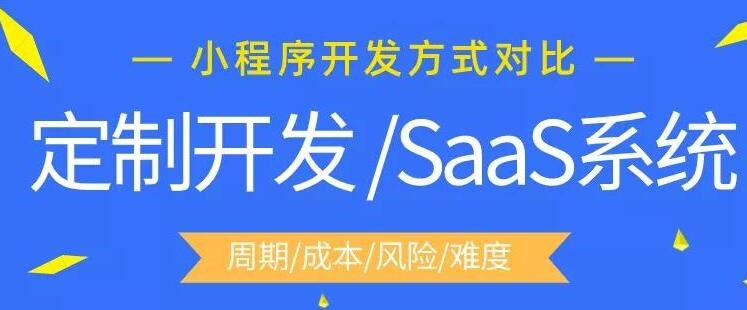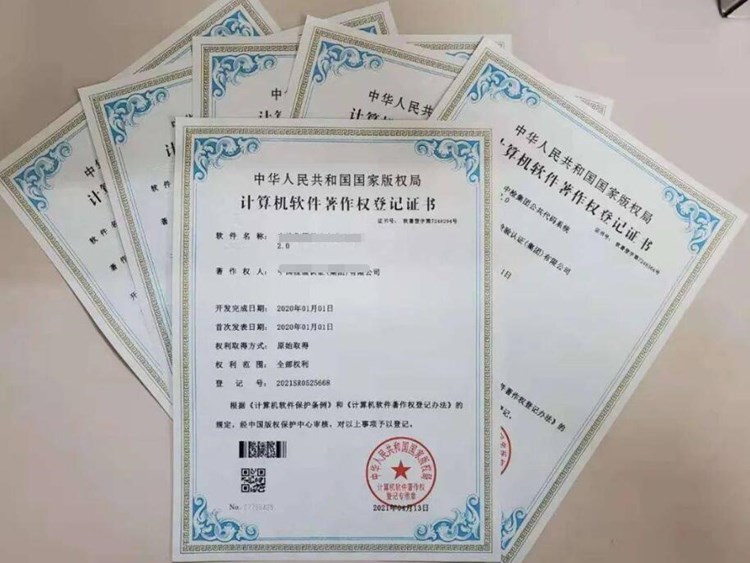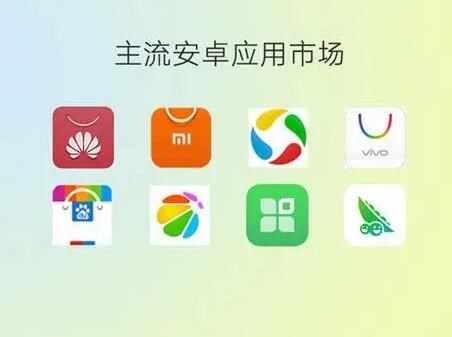Windoubuntu开发桌面应用ws服务是一个后台运行的程序,它可以自动启动、停止,不需要用户干预。Windows服务可以在Windows操作系统中运行,而不需要用户登录。Windows服务通常被用于后台任务,比如监控、数据采集、自动化任务等。
在Windows中,服务是由服务控制管理器(SCM)来管理的。SCM是一个Windows操作系统的组件,它负责启动、停止、暂停、恢复Windows服务。SCM还负电脑pc端开发软件责处理Windows服务的事件和错误。
打包Windows服务的步骤如下:
1. 创建一个Windows服务项目
在Visual Studio中,选择“新建项目”,然后选择“Windows服务”模板。Visual
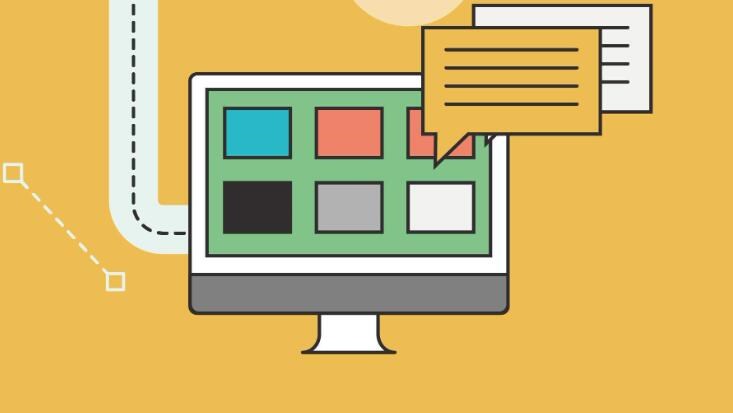
Studio将自动创建一个Windows服务项目。
2. 编写Windows服务代码
在Windows服务项目中,打开“Service1.cs”文件。这是Windows服务的代码文件。在这里,您可以编写Windows服务的代码。您需要实现以下方法:
OnStart:这个方法会在Windows服务启动时被调用。在这个方法中,您可以编写代码来初始化Windows服务。
OnStop:这个方法会在Windows服务停止时被调用。在这个方法中,您可以编写代码来释放Windows服务所占用的资源。
3. 安装Windows服务
在Windows服务项目中,右键单击“Service1.cs”文件,然后选择“添加安装程序”。Visual Studio将自动创建一个安装程序项目。
在安装程序项目中,打开“ProjectInstaller.cs”文件。在这里,您可以设置Windows服务的属性,比如服务名称、服务描述等等。
在安装程序项目中,右键单击“Install”文件,然后选择“生成”。Visual Studio将自动为您生成一个安装程序。
在命令提示符中,切换到安装程序的目录,然后输入以下命令来安装Windows服务:
installutil.exe Service1.exe
4. 启动Windows服务
在命令提示符中,输入以下命令来启动Windows服务:
net start Service1
5. 测试Windows服务
在Windows服务启动后,您可以通过Windows服务管理器来查看Windows服务的状态。您还可以编写一个简单的测试程序来测试Windows服务是否正常工作。
总结:
打包Windows服务是一个非常简单的过程。您只需要创建一个Windows服务项目,编写Windows服务代码,然后使用Visual Studio的安装程序项目来安装Windows服务。一旦安装完成,您就可以启动Windows服务,并测试它是否正常工作。